u盘启动装系统步骤,怎么u盘启动装系统【图示】
每次说到重装系统的时候,很多电脑新手都避之不及,觉得这个操作真的很难。但怎么说呢,都怪以前的光盘重装系统,它确实操作很难,还有那些看不懂的英文。不过,现在已经有了u盘启动盘的新工具了,重装系统变得简单易学。所谓u盘启动盘,其实就是写入了winpe系统的工具,可以作为电脑维护工具使用。下面就来看看怎么u盘启动装系统【图示】。

u盘启动装系统步骤
第一步:制作u盘启动盘
1、准备事项:老毛桃https://www.laomaotao.net/down/u盘启动盘制作工具,8G容量或以上的u盘。
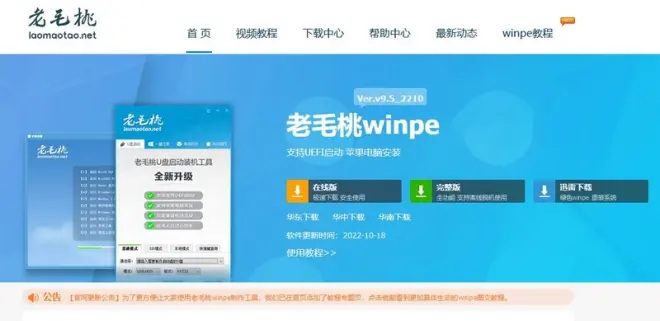
2、打开老毛桃u盘装机工具,默认设置USB-HDD模式以及NTFS格式,就可以一键制作成u盘启动盘了。
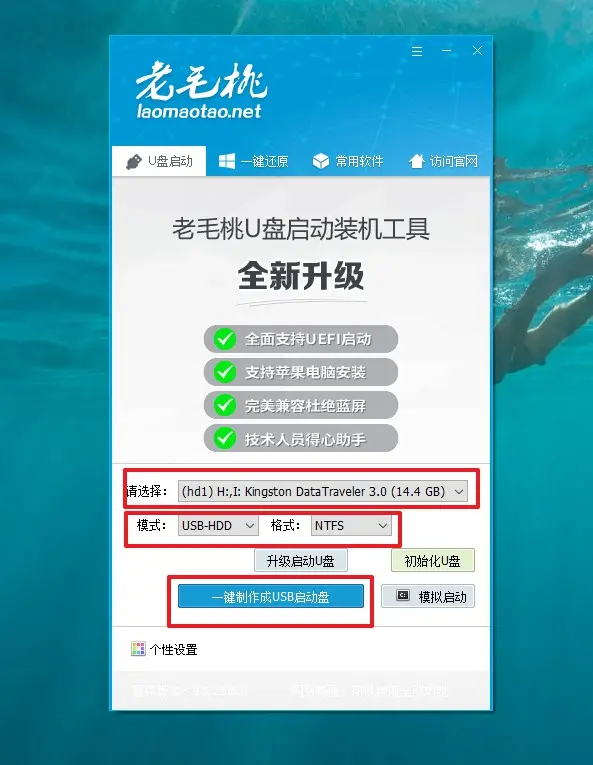
3、老毛桃u盘启动盘制作成功后,下载并保存Windows系统镜像至U盘启动盘里面即可。
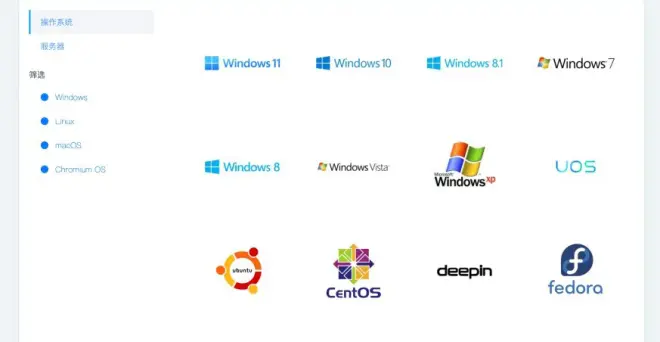
第二步:设置u盘启动电脑
1、在官网首页查询电脑对应的u盘启动快捷键,或者通过这个表格进行查询也可。
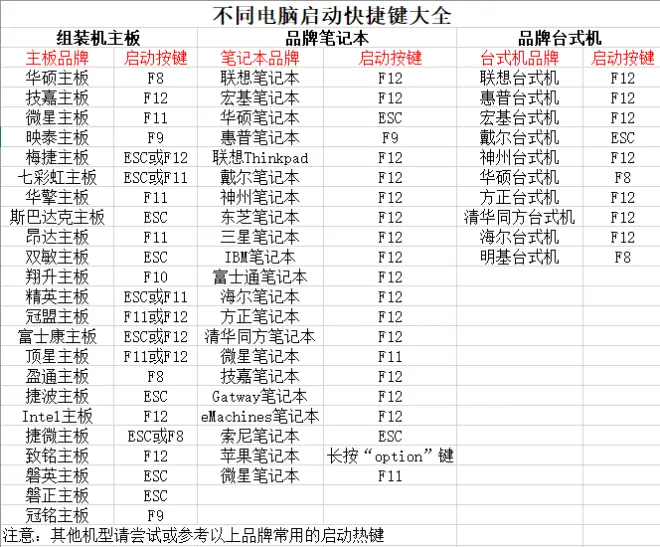
2、将u盘启动盘接入需要重装系统的电脑,重新启动电脑,屏幕出现开机logo界面时,进行bios设置u盘启动。
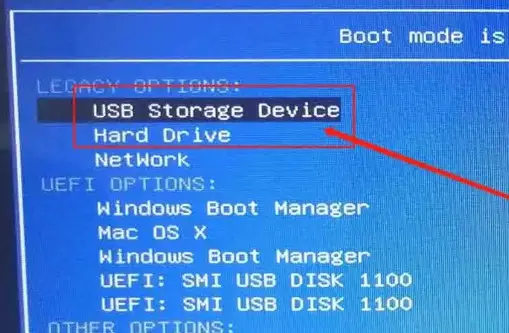
3、在老毛桃winpe 主菜单中,我们选择【1】Win10X64PE(2G以上内存)并回车即可。
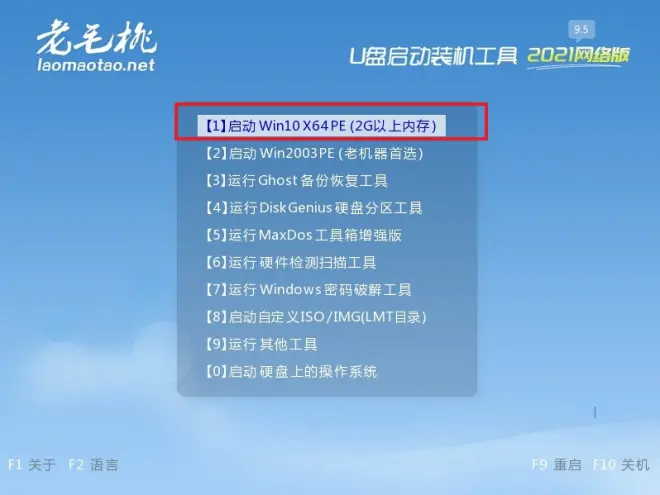
第三步:u盘启动盘装系统
1、进入老毛桃系统桌面,如图所示,选择系统镜像安装在C盘,点击“执行”继续操作。
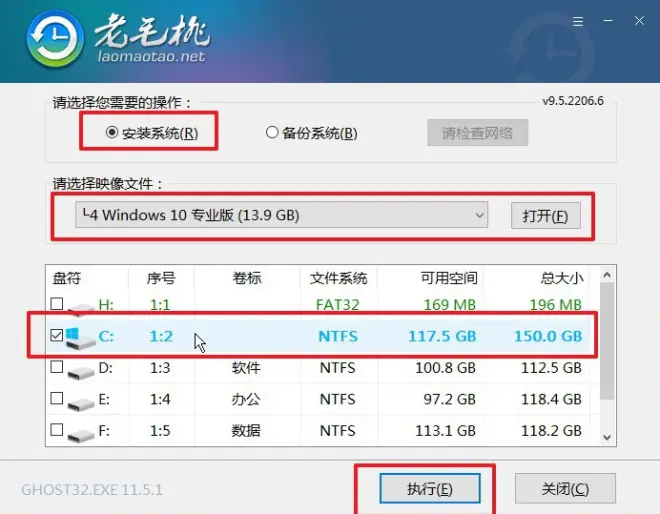
2、在老毛桃一键还原的窗口,通常保持默认设置,点击“是”即可。
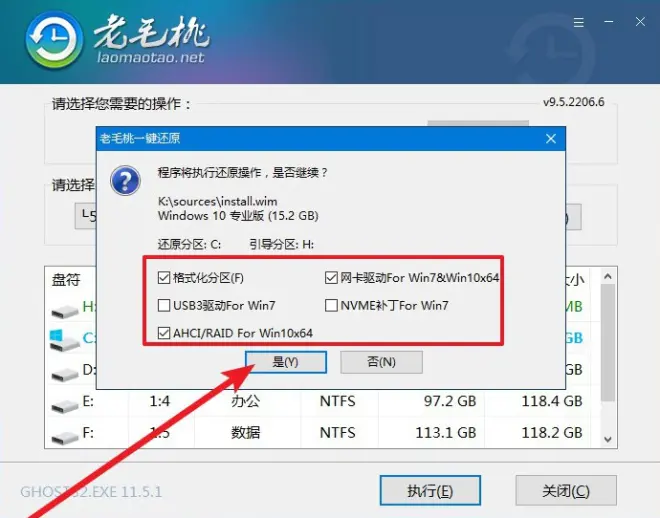
3、进入pe所示界面后,勾选“完成后重启”,并在初次重启时拔掉u盘启动盘。
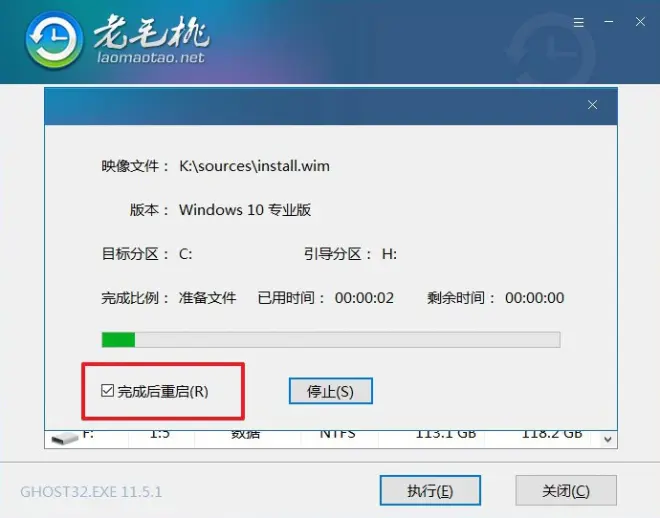
4、最后,电脑基本就不需要你进行操作了,期间只需等待,桌面展示Win10系统界面即可。
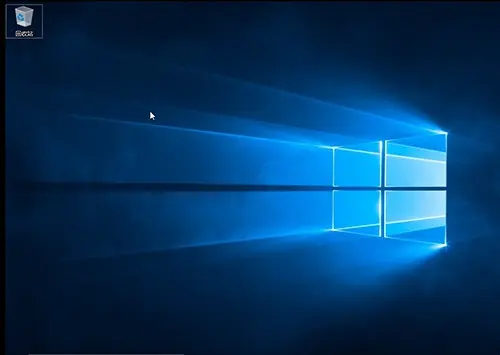
就这样,我们完成了怎么u盘启动装系统【图示】的全部操作了。如果你也想要使用u盘启动盘来重装系统,需要准备三样东西:u盘,老毛桃u盘装机工具以及Windows系统镜像。你通过老毛桃u盘装机工具将普通u盘制作成u盘启动盘后,再将系统镜像拷贝进入,就可以准备重装系统了。

